Betulkan mod tingkap ini hanya menjalankan aplikasi yang disahkan dari ralat kedai pada Windows 11
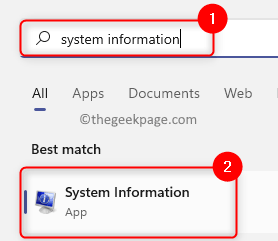
- 4004
- 482
- Jerome Quitzon
Windows 11/10 PC boleh dimasukkan ke dalam mod S yang menjadikannya lebih selamat dan membolehkan anda memasang atau menjalankan aplikasi hanya dari kedai Microsoft. Tetapi, akhir -akhir ini, ramai pengguna yang menjalankan Windows 11/10 PC mereka dalam mod S telah melaporkan melihat mesej ralat "Untuk keselamatan dan prestasi, mod Windows ini hanya menjalankan aplikasi yang disahkan dari kedai". Kadang -kadang, telah diperhatikan bahawa tetapan pada sistem yang melarang pemasangan program atau aplikasi pihak ke -3 di PC boleh menjadi alasan untuk kesilapan ini.
Sekiranya anda menghadapi mesej ralat ini semasa cuba memasang sebarang aplikasi pihak ke -3 pada PC anda, teruskan dan baca siaran ini. Dalam artikel ini, anda akan dapati kaedah yang dapat membantu menyelesaikan masalah ini di PC Windows 11/10 anda.
Isi kandungan
- Periksa versi Windows yang dipasang
- Kaedah 1 - Beralih dari mod Windows S
- Kaedah 2 - Benarkan Windows memasang aplikasi dari mana sahaja
Periksa versi Windows yang dipasang
Sebelum bergerak maju ke kaedah yang disebutkan di bawah, anda perlu menyemak versi Windows yang dipasang pada komputer anda dengan mengikuti langkah -langkah di bawah.
1. Memukul Tingkap Kunci pada papan kekunci dan taip anda maklumat sistem di bar carian tingkap.
Klik pada Maklumat sistem Dalam hasil carian.
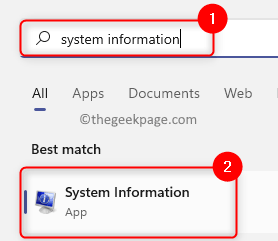
2. Jika anda mempunyai Windows 11/10 Home S atau pro s Seperti versi yang dipasang kemudian gunakan Kaedah 1.
Jika tidak, jika anda melihat bahawa anda sedang berjalan Windows 11/10 Home atau Versi Pro, Lakukan langkah -langkah yang disebutkan dalam Kaedah 2 di bawah.
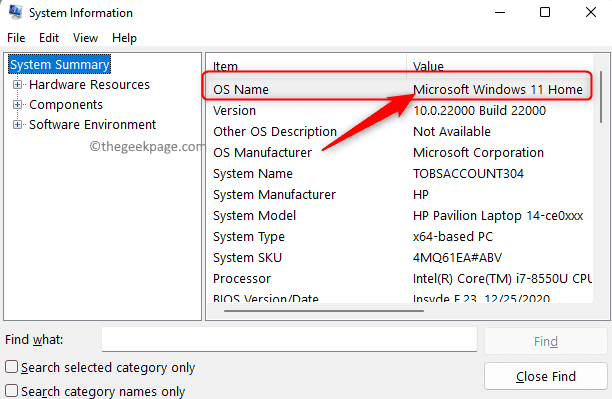
Kaedah 1 - Beralih dari mod Windows S
1. Buka Tetapan Windows aplikasi menggunakan Windows + i Gabungan utama.
2. Mempunyai Sistem Tab dipilih di anak tetingkap kiri, klik Pengaktifan di panel kanan.
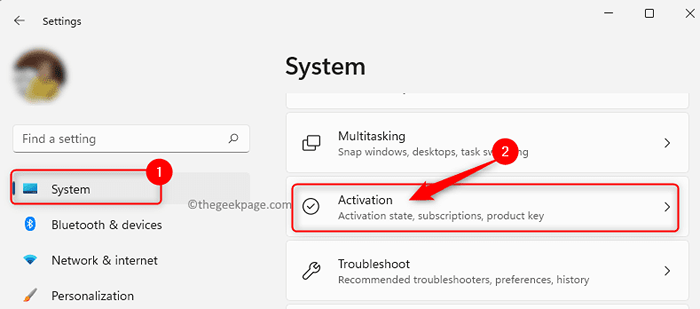
3. Pada ini Pengaktifan halaman, anda akan melihat Beralih ke rumah atau pro Windows 11/10 Berdasarkan versi anda.
Dalam bahagian ini, klik pada pautan Pergi ke kedai Microsoft.
4. Di dalam Beralih dari mod s muncul, klik pada Dapatkan butang.
Kemudian, klik pada Pasang.
Akhirnya, klik pada Baik, mari pergi Untuk mengesahkan proses pemasangan dan beralih dari mod S.
Catatan: Sekiranya anda melihat ralat selepas mengklik Pasang yang menunjukkan bahawa peningkatan tidak dapat berlaku, maka lakukan kemas kini Windows, reboot komputer anda dan cuba langkah -langkah di atas lagi.
5. Setelah proses pemasangan selesai, anda akan dapat memasang program dari luar kedai Microsoft dan ralat akan diselesaikan.
Kaedah 2 - Benarkan Windows memasang aplikasi dari mana sahaja
1. Tekan Windows + x Untuk membuka menu konteks untuk butang Mula.
Dalam menu yang dibuka, pilih Apl & Ciri di bahagian atas.
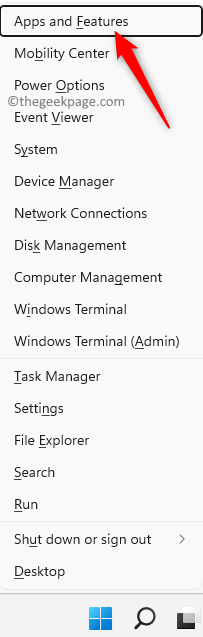
2. Pada Apl & Ciri halaman, gunakan dropdown yang berkaitan dengan Pilih di mana untuk mendapatkan aplikasi dan pilih pilihan Di mana sahaja dari senarai.
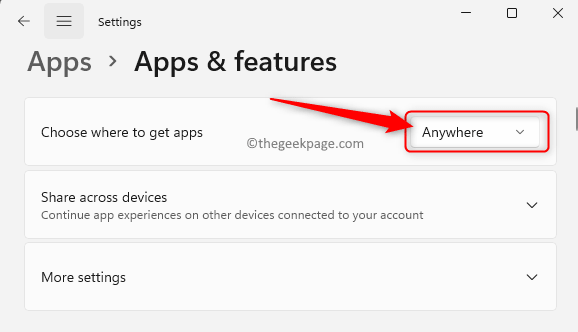
3. Anda sekarang akan melihat bahawa ralat tidak akan dipaparkan apabila anda cuba memasang sebarang aplikasi dari luar kedai Microsoft.
Itu sahaja!
Terima kasih untuk membaca.
Adakah anda mendapati artikel ini cukup bermaklumat dalam menyelesaikan kesilapan "Mod tingkap ini hanya menjalankan aplikasi yang disahkan dari kedai" Pada PC Windows 11/10 anda? Tolong beritahu kami pendapat dan pendapat anda mengenai bahagian komen di bawah.
- « Cara menambah latar belakang bergerak ke slaid powerpoint anda
- Cara mendapatkan 120hz pada siri xbox x/s »

